Cuando te encuentres con imágenes o documentos escaneados que contengan texto en urdu, es importante poder comprender su contenido. Al realizar un OCR en urdu, puedes traducir fácilmente el texto de las imágenes y entender el contexto. Esta función resulta muy útil para leer noticias en urdu, documentos importantes o correos electrónicos en este idioma.
En el caso de la documentación legal, el texto en urdu puede detectarse y copiarse con facilidad, lo que ahorra el tiempo que se emplearía en la introducción manual de datos. Si buscas disfrutar de todas estas ventajas del OCR, consulta el siguiente artículo, que presenta los métodos para realizar OCR en esta lengua.
Parte 1. 4 herramientas prácticas de OCR en urdu para un reconocimiento de texto preciso
Para obtener los mejores resultados de un traductor de imágenes, debes usar una herramienta de la mejor calidad. Como el urdu tiene escrituras y formaciones de texto complejas, detectar este idioma no es tarea fácil. La siguiente lista se centra en las mejores herramientas de OCR en urdu en línea que ofrecen los resultados óptimos .:
1. UPDF
La primera herramienta de OCR en urdu de nuestra lista es UPDF, una solución completa para la gestión y edición de PDF. El asistente de IA que incluye puede reconocer, extraer y traducir cualquier idioma para hacer que el contenido extranjero sea accesible en todo el mundo. Además de detectar texto en imágenes y capturas de pantalla, esta herramienta también tiene la capacidad de reconocer material escrito en archivos PDF escaneados.
UPDF puede descifrar texto en urdu con la ayuda de su asistente de IA, que genera respuestas rápidas a las indicaciones. Sin importar el estilo de fuente, detecta y traduce el texto en urdu a pesar de sus complejas formas de letras. En esencia, esta plataforma es un traductor de imágenes de alto rendimiento que garantiza hasta un 99 % de precisión en la traducción.
Ventajas:
-
Además del OCR en urdu, se puede traducir cualquier otra lengua a partir de texto.
-
Admite el reconocimiento de texto manuscrito con OCR.
-
El asistente de IA también se puede usar para simplificar conceptos complejos en un documento PDF, convertir PDFs en mapas mentales, resumir PDFs y traducir PDFs.
Planes de precios
| Plan | Precio |
| UPDF Pro (editor de PDF) Anual | 35,99€/Año |
| UPDF Pro (editor de PDF) Perpetuo | 59,99€/de por Vida |
| Asistente de IA (compatible con OCR en urdu) | 79,99€/Año; 10,99€/Mes |
| UPDF Pro con IA | Desde 105,98€ |
Tutorial sobre OCR en urdu usando UPDF AI
Para aprovechar completamente las funciones de OCR, lee los siguientes pasos que te guiarán para traducir imágenes en urdu.
Paso 1. Usar UPDF para importar un PDF en urdu
Para comenzar el proceso, instala UPDF en tu dispositivo y explora la interfaz principal.
Windows • macOS • iOS • Android 100% Seguro
Ubica y presiona el botón "Abrir archivo", luego arrastra y suelta una imagen/PDF/Word/Excel/PowerPoint que contenga texto en urdu. Alternativamente, puedes hacer clic en Herramientas > En blanco para crear un PDF vacío y acceder a la IA.
Paso 2. Acceder al asistente de IA
Cuando el archivo cargado aparezca en la siguiente ventana, dirígete al panel lateral derecho y selecciona el panel "UPDF AI" en el lado derecho de la pantalla, donde ingresarás la indicación correspondiente. Selecciona el modo "Chat".
Paso 3. Dar la indicación de traducción a la IA
En el cuadro de indicaciones en la parte inferior de la ventana, haz una captura de pantalla del documento/imagen abierto y pégala en el cuadro de chat. Luego, introduce una solicitud de traducción relevante y pulsa el botón "Enviar" para traducir el texto.
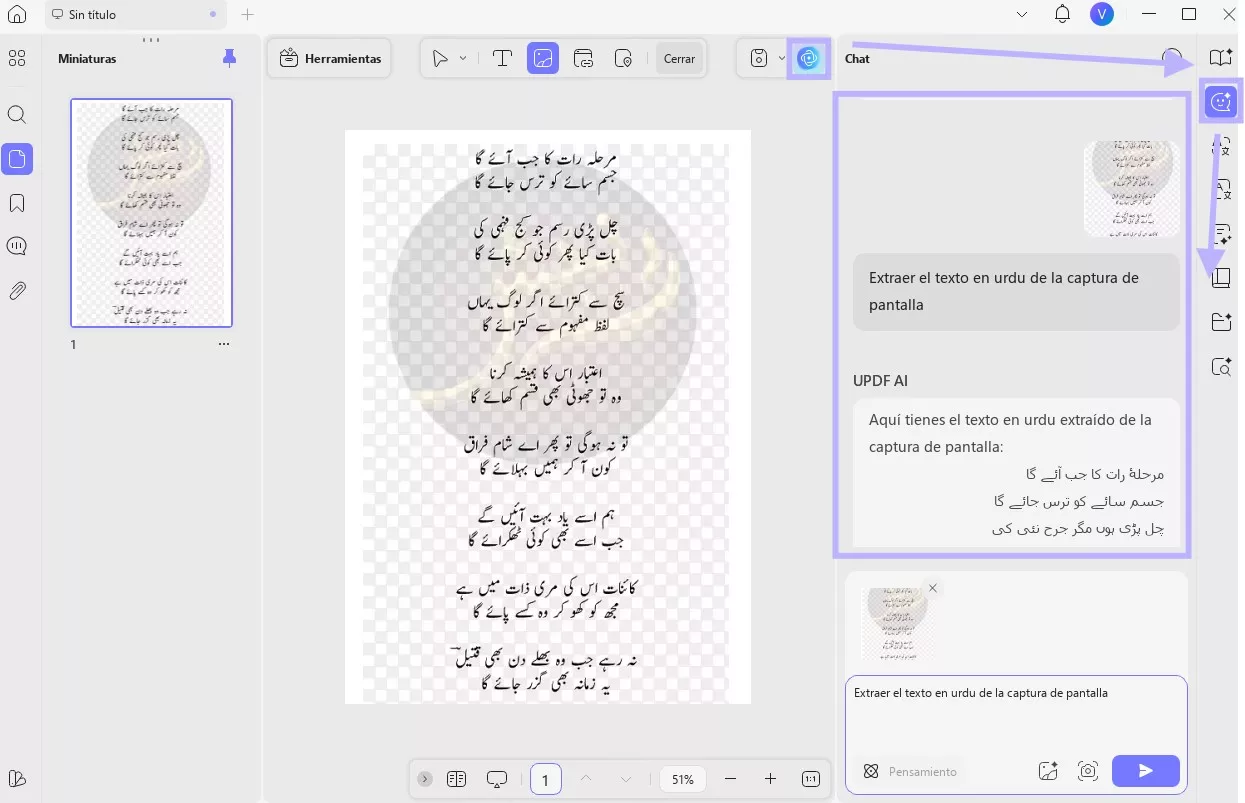
Paso 4. Revisar los resultados de la traducción de la imagen generados
Después de introducir la indicación, la IA realizará el OCR para la imagen en urdu. Podrás copiar el texto extraído y pegarlo donde quieras.
Opiniones de usuarios
K. K.: "Realmente aprecio la interfaz de la aplicación. La funcionalidad y facilidad de uso son excelentes. La mayoría de los editores de PDF tienen un conjunto de funciones bastante estándar, y considero que a UPDF no le falta nada. Ella funciona sin problemas y no sobrecarga los recursos disponibles de mi sistema…"
Alexsandro B.: "Me gustan las funciones, el diseño y la capacidad de guardar archivos en la nube. Puedo hacer comentarios y marcas rápidas durante las clases, además de subir todos mis textos a la nube. Es muy fácil de usar, el software es intuitivo y facilita compartir tareas en equipo…"
2. OCR Text Scanner
Esta aplicación móvil es compatible con OCR para imágenes en urdu. Si tienes un documento PDF, puedes importarlo y extraer el texto con precisión. El texto extraído mediante OCR en urdu puede luego compartirse como un archivo PDF en la plataforma de tu preferencia.
Ventajas:
-
Este traductor de imágenes móvil se puede usar tanto en Android como en iPhone.
Desventajas:
- La versión gratuita de la aplicación no permite ejecutar extracción por lotes de imágenes.
Planes de precios
$7.99/month
El método correcto para realizar OCR en urdu con OCR Text Scanner
Paso 1. Al abrir la aplicación en tu teléfono, explora la página principal y, desde la esquina inferior derecha, sube la imagen con texto en urdu.
Paso 2. Cuando la imagen aparezca en tu pantalla, usa el menú de idiomas para seleccionar "Urdu" como idioma de la imagen. Una vez hecho esto, pulsa el botón "Tick" en la parte superior derecha para iniciar el proceso de OCR.
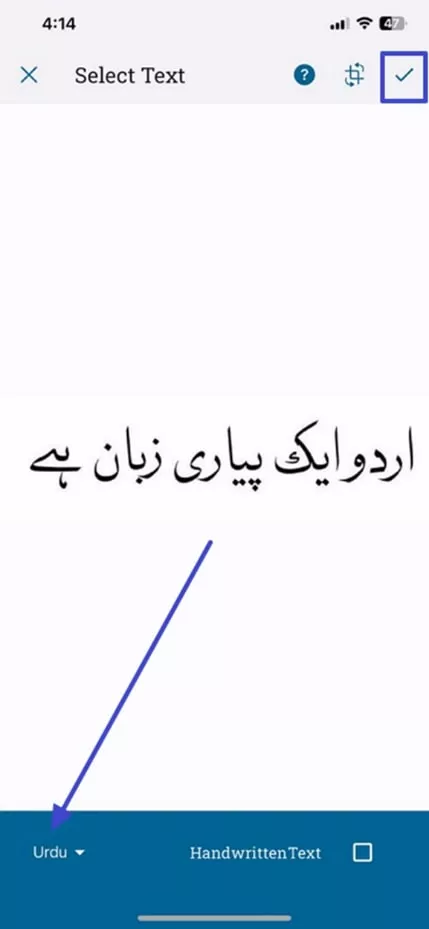
Paso 3. Una vez obtenida la traducción, pulsa el icono de "Tres puntos" y elige la opción "Compartir" en el menú emergente.
3. Online OCR Converter
El Online OCR Converter admite OCR en urdu, así como en más de 100 idiomas, lo que te permite digitalizar contenido con facilidad. Una vez que se extrae el texto de la imagen, se puede guardar y compartir como un archivo Word o de texto. Incluso si la calidad de la imagen es baja, la herramienta garantiza un reconocimiento y extracción de texto precisos.
Planes de precios
| Plan | Precio |
| Profesional | $15/mes |
| Empresarial | $30/mes |
Ventajas:
-
Si la función de OCR de imagen no funciona, pega la URL de una imagen y obtén el texto extraído.
-
La función de OCR de imagen no requiere registro.
Desventajas:
- A menos que tengas una suscripción de pago, solo puedes subir un archivo de imagen de 5 MB para la extracción.
Guía para realizar OCR en urdu con Online OCR Converter
Paso 1. Cuando se abra el sitio web de Online OCR Converter, usa la sección "Subir archivo" para subir la imagen con texto en urdu.
Paso 2. Una vez subida la imagen, desplázate hacia abajo y haz clic en el botón "Convertir ahora" para iniciar el proceso de OCR. Después de que se generen los resultados, explora los botones de abajo para realizar más acciones con la extracción.
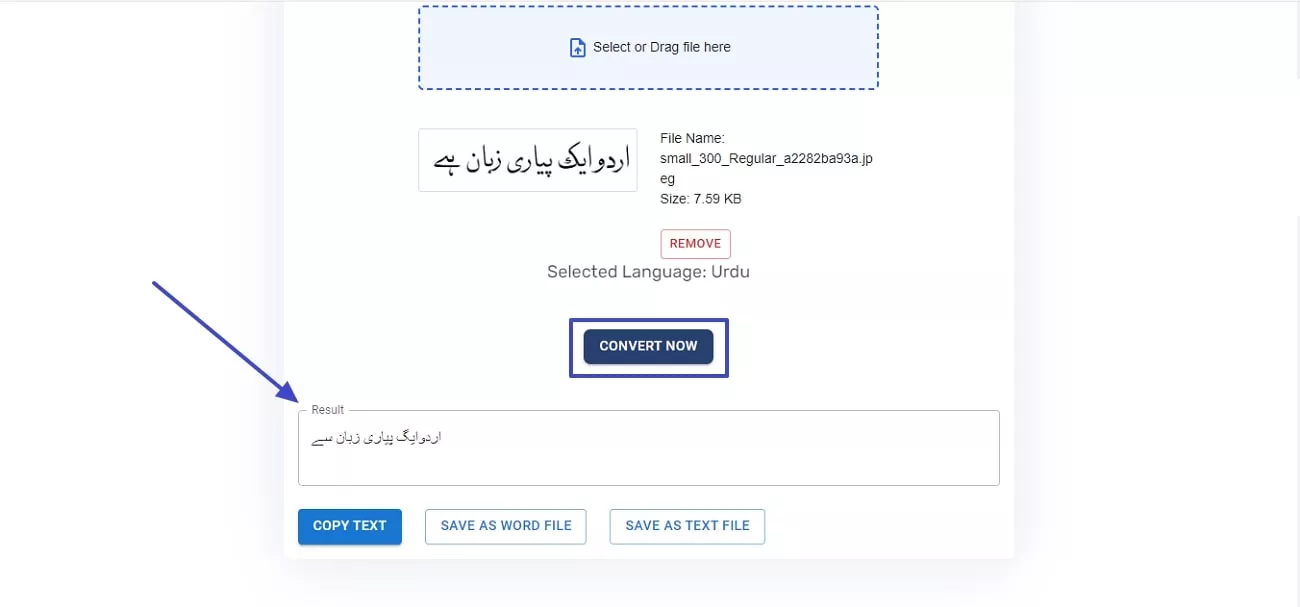
4. MyFreeOCR
Ya sea que tengas una imagen en formato PNG o JPG, esta herramienta puede extraer texto de cualquier formato de imagen. MyFreeOCR ofrece resultados tanto en formato PDF como TXT, brindando opciones que se adaptan a tus necesidades. Además de imágenes, esta herramienta de OCR en urdu también admite la carga de archivos PDF para la extracción de texto.
Planes de precios
Gratis
Ventajas:
-
Si tienes una imagen volteada, esta herramienta la rotará automáticamente para detectar el texto.
-
Las imágenes se pueden traducir hacia y desde varios idiomas como chino, español y portugués.
Desventajas:
-
Al ser una herramienta de OCR en urdu en línea, MyFreeOCR requiere una conexión estable a Internet.
-
A veces se bloquea al procesar imágenes o documentos de gran tamaño.
-
Carece de precisión.
Forma recomendada de usar el OCR en MyFreeOCR
Instrucciones: Cuando se abra el sitio web de MyFreeOCR en tu dispositivo, usa el botón "Elegir archivo" para subir la imagen en urdu. Luego, ve al menú "Idiomas" para seleccionar urdu como idioma de origen y haz clic en el botón "Convertir" para iniciar el proceso.
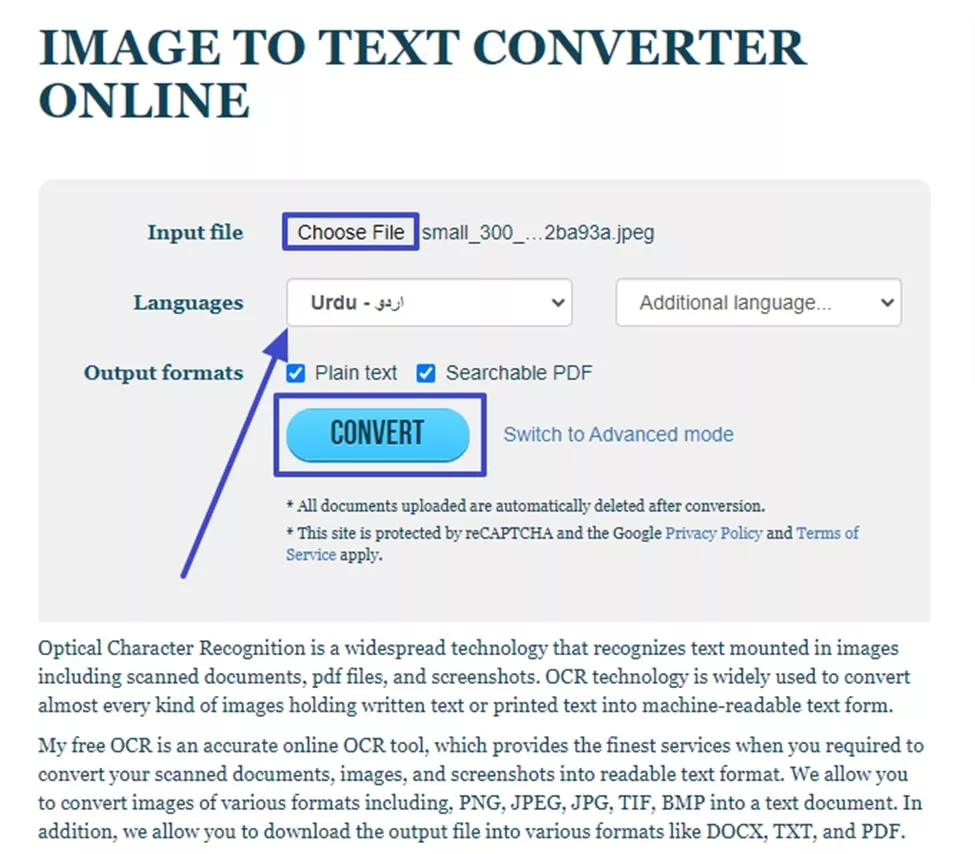
Parte 2. Una elección ideal de OCR para otros idiomas
La discusión anterior cubrió el proceso de uso de OCR en urdu en línea. Ahora, exploremos una herramienta de OCR que admite numerosos otras lenguas. Como editor de PDF integral, UPDF no solo brinda funciones basadas en IA, sino que también proporciona una capacidad de OCR de alto nivel, permitiendo a los usuarios realizar OCR en documentos PDF completos o en páginas seleccionadas. La siguiente sección destaca las características clave de esta funcionalidad:
- Opciones de Resolución de Imagen: El OCR de UPDF permite establecer la resolución de la imagen de tu elección, desde 72 hasta 300 DPI. Si la resolución incorporada no funciona, puedes habilitar la función de resolución óptima para establecer la calidad ideal.
- Selección de Múltiples Idiomas: Para obtener resultados diversos, la función OCR de UPDF permite elegir entre 38 idiomas. Los usuarios pueden seleccionar un idioma deseado de una lista que incluye checo, danés, alemán y más.
- Opciones de Diseño: Con el fin de tener resultados precisos, es posible detectar el texto ubicado tanto en la parte superior como en la inferior de la imagen. Al definir el diseño, el sistema logra reconocer el contenido incluso cuando este se encuentra debajo de la capa visual.
- Rango de Páginas Selectivo: Puedes seleccionar el número de páginas que necesitas traducir. Se puede elegir todo el documento PDF o solo un rango de páginas para ejecutar el proceso de OCR.
Conclusión:
En resumen, el OCR en urdu puede ser un poco complejo debido al guion único de este idioma. A pesar del desafío, UPDF AI puede detectar texto en urdu de cualquier imagen o documento escaneado. La función de traducción de imágenes de esta herramienta se puede utilizar mediante el Asistente de IA o la funcionalidad OCR. ¡Pruébalo ahora!
Windows • macOS • iOS • Android 100% Seguro
 UPDF
UPDF
 UPDF para Windows
UPDF para Windows UPDF para Mac
UPDF para Mac UPDF para iPhone/iPad
UPDF para iPhone/iPad UPDF para Android
UPDF para Android UPDF AI ONLINE
UPDF AI ONLINE UPDF Sign
UPDF Sign Editar PDF
Editar PDF Anotar PDF
Anotar PDF Crear PDF
Crear PDF Formulario PDF
Formulario PDF Editar enlaces
Editar enlaces Convertir PDF
Convertir PDF OCR
OCR PDF a Word
PDF a Word PDF a imagen
PDF a imagen PDF a Excel
PDF a Excel Organizar PDF
Organizar PDF Combinar PDF
Combinar PDF Dividir PDF
Dividir PDF Recortar PDF
Recortar PDF Girar PDF
Girar PDF Proteger PDF
Proteger PDF Firmar PDF
Firmar PDF Redactar PDF
Redactar PDF Desinfectar PDF
Desinfectar PDF Eliminar seguridad
Eliminar seguridad Leer PDF
Leer PDF UPDF Cloud
UPDF Cloud Comprimir PDF
Comprimir PDF Imprimir PDF
Imprimir PDF Proceso por lotes
Proceso por lotes Sobre UPDF IA
Sobre UPDF IA Soluciones de UPDF IA
Soluciones de UPDF IA Guía de Usuario de IA
Guía de Usuario de IA Preguntas frecuentes sobre UPDF IA
Preguntas frecuentes sobre UPDF IA Resumir PDF
Resumir PDF Traducir PDF
Traducir PDF Chat con PDF
Chat con PDF Chat con imagen
Chat con imagen PDF a Mapa Mental
PDF a Mapa Mental Chat con IA
Chat con IA Explicar PDF
Explicar PDF Investigación académica
Investigación académica Búsqueda de documentos
Búsqueda de documentos Corrector de IA
Corrector de IA Redactor de IA
Redactor de IA Ayudante de tareas con IA
Ayudante de tareas con IA Generador de cuestionarios con IA
Generador de cuestionarios con IA Solucionador de Matemáticas IA
Solucionador de Matemáticas IA PDF a Word
PDF a Word PDF a Excel
PDF a Excel PDF a PowerPoint
PDF a PowerPoint Guía del Usuario
Guía del Usuario Trucos de UPDF
Trucos de UPDF Preguntas Frecuentes
Preguntas Frecuentes Reseñas de UPDF
Reseñas de UPDF Centro de descargas
Centro de descargas Blog
Blog Sala de prensa
Sala de prensa Especificaciones Técnicas
Especificaciones Técnicas Actualizaciones
Actualizaciones UPDF vs. Adobe Acrobat
UPDF vs. Adobe Acrobat UPDF vs. Foxit
UPDF vs. Foxit UPDF vs. PDF Expert
UPDF vs. PDF Expert








 Thanakorn Srisuwan
Thanakorn Srisuwan 


